把网络机顶盒变成家庭文件服务器
机顶盒网络设置方法

机顶盒网络设置方法在如今高速发展的数字化时代,机顶盒已经成为家庭娱乐的重要设备之一。
它不仅可以收看电视节目,还可以连接互联网,观看各种在线视频、点播节目和电影。
然而,要想享受到机顶盒带来的便捷和快乐,首先就需要正确设置机顶盒的网络连接。
下面,我们将介绍机顶盒网络设置的方法,帮助您轻松上手。
首先,您需要确认您的机顶盒支持有线连接还是无线连接。
如果您的机顶盒支持有线连接,您可以使用网线将机顶盒与路由器连接;如果支持无线连接,您可以在机顶盒设置界面中搜索并连接您家庭的Wi-Fi网络。
接下来,您需要进入机顶盒的设置界面。
通常情况下,您可以通过遥控器上的“设置”按钮或者“菜单”按钮进入机顶盒的设置界面。
在设置界面中,您可以找到“网络设置”或者“Wi-Fi设置”选项。
如果您选择有线连接,您可以直接选择“有线连接”选项,并插入网线。
机顶盒会自动获取IP地址和DNS服务器地址,完成网络连接。
如果您选择无线连接,您需要在设置界面中找到“Wi-Fi设置”选项,然后搜索并选择您家庭的Wi-Fi网络,输入密码进行连接。
连接成功后,机顶盒也会自动获取IP地址和DNS服务器地址,完成网络连接。
在完成网络连接后,您可以测试网络连接是否正常。
您可以在机顶盒的设置界面中找到“网络测试”或者“网络诊断”选项,进行网络连接测试。
如果网络连接正常,您就可以开始享受机顶盒带来的各种娱乐内容了。
需要注意的是,有些机顶盒可能需要进行软件升级才能正常连接网络。
在进行网络设置之前,您可以先检查一下机顶盒是否有可用的软件升级。
通常情况下,您可以在设置界面中找到“系统升级”或者“软件升级”选项,进行软件升级操作。
升级完成后,再进行网络设置,可以避免一些不必要的问题。
另外,如果您在网络设置过程中遇到问题,您可以查阅机顶盒的使用手册或者联系售后服务进行咨询。
他们会为您提供专业的帮助和指导,帮助您解决问题。
总的来说,机顶盒的网络设置并不复杂,只要按照上述方法正确操作,就可以轻松完成网络连接。
路由器使用技巧如何设置文件服务器

路由器使用技巧如何设置文件服务器现在的路由器功能越来越强大,除了能够连接互联网和局域网,还能充当文件服务器。
通过设置路由器,我们可以方便地共享和管理文件。
以下是一些使用路由器设置文件服务器的技巧和步骤。
一、准备工作在设置文件服务器之前,确保你已经具备以下几项基本条件:1. 路由器:你需要一台支持文件服务器功能的路由器。
常见的品牌如TP-Link、Netgear等都有相应的型号。
2. 存储设备:你需要一个可拓展存储空间的设备,比如USB闪存盘、硬盘驱动器等。
3. 网络连接:确保路由器已经连接到互联网,并连接到你的电脑或其他设备。
二、设置文件共享功能1. 登录路由器管理界面:打开浏览器,在地址栏中输入路由器的IP 地址,按回车键进入路由器的管理界面。
2. 寻找文件共享选项:在管理界面中,查找并点击相关的选项。
不同的路由器品牌和型号会有所不同,一般在“高级设置”或“网络设置”中可以找到。
3. 启用文件共享功能:在文件共享选项中,选择启用文件共享功能。
有些路由器会有特定的开关,你可以将其切换到“开启”状态。
有些路由器需要选择“启用”或类似的选项。
4. 配置共享路径:选择你所使用的存储设备,通过浏览功能选择需要共享的文件夹或文件。
5. 设置访问权限:某些路由器允许你设置访问权限,即决定哪些用户可以访问共享文件夹。
你可以设置密码,或指定特定的用户名和密码。
三、访问文件服务器1. 获取共享文件服务器的地址:在路由器管理界面或相关设置中,会显示出文件服务器的地址。
这个地址一般是一个局域网内的IP地址,比如192.168.0.1。
2. 连接到文件服务器:在你的电脑或其他设备上打开文件资源管理器(Windows系统为“资源管理器”,Mac系统为“Finder”),在地址栏中输入文件服务器的地址,并按回车键。
3. 输入用户名和密码:如果设置了访问权限,系统会要求你输入用户名和密码。
输入正确的凭据后,你就可以访问共享文件夹,并进行文件的上传、下载、删除等操作了。
机顶盒系统升级服务器地址,网络机顶盒怎么升级?详细教程分享

机顶盒系统升级服务器地址,网络机顶盒怎么升级?详细教程分
享
网络机顶盒节目源非常多,有些动手能力强的用户甚至可以DIY 1000个频道,但是不经常性进行升级的话,盒子内能看的资源就会越来越少,那么作为普通用户的我们如何给网络机顶盒升级呢?下面笔者就来分享下目前大家最常用的几个方法,只要掌握住了,任何网络机顶盒你都能玩的转。
方法一:本地升级
第一步:准备一个1-4GB大小的U盘,将其格式化为FAT32格式(一般U盘默认就是这种格式,如何查看它的格式呢?选中它,鼠标右击选择“属性”即可);
第二步:从网络机顶盒的官方网站下对应机型的最新固件包(譬如,你购买的是开博尔盒子,可登录开博尔官方网站查找最新固件升级包);
第三步:将最新固件升级包下载后,拷贝到U盘根目录中,不做解压处理,文件名默认为“.zip”(部分机型的下载文件需要解压,解压后获得install.img文件;不用担心此处不知道怎么做,官方一般都会提供给你使用固件包的注意事项),然后将U盘插到网络机顶盒的USB 接口上;
第四步:选择网络机顶盒主界面下的系统设置——U盘升级,就可用开始升级。
如果这样操作机顶盒还不能进入升级界面的话,那么长按机顶盒上的reset键,再开启机顶盒的开关,机器就会进入升级状态;
以上这种方法不仅能够升级官方提供的最新固件,而且能够升级第三方提供的固件包,实用性很强,除了这种方法,还有另外一种更简单的方式。
方法二:在线升级
定期关注网络机顶盒的系统设置——在线升级,如果官方已经发布了最新版本的固件包,网络机顶盒能够自动识别,然后自动完成下载、升级过程,零风险。
笔者提倡大家使用这种方法,安全系数高,
操作简单,一样轻松看电视节目。
高清播放器网络电视机顶盒如何共享电脑文件方法

2.进入“文件管理”后先按遥控器上键在按右 键选择那个网络的这个图标
3.在选择“全部网络”搜索一下
4.找到自己电脑的名称(如我的电脑名称是 KEVIN)OK 键进入
0c72f0e PPTV 电视播放器 2014 最新版下载:
5.选择刚才设置共享的文件(如我设置的是 “我的文件”)
视机顶盒)的经验,给大家讲述如何实现高清播放 器(网络电视机顶盒)与电脑共享,实现电脑中的电 视电影在大屏电视机上收看。开启电脑 guest 账 户,设置电脑的共享文件夹,播放机搜索局域网共 享资源1开启电脑guest账户右键点击“我的电脑” -“管理”-“本地用户和组”,确认里面的 guest
都处于可用状态,右键点击guest设置guest密码, 为了方便,我一般就设为空。这个密码就是你要从 高清机网络邻居中登录电脑所用的账号密码,若设 置为空则可以直接登录
高清播放器网络电视机顶盒如何共享电脑文件方法高清网络电视播放器高清网络电视机顶盒64码高清网络电视猎豹高清网络电视智睿高清网络电视高清网络电视高清网络电视直播高清网络电视排行榜高清网络电视频道
网络机顶盒,网络高清播放器在我们日常的生 活当中,给我们观看电视电影方面带来很多的便利 性,然而有时候我们在私人电脑上已经把最新的电 视电影观看过,但是想跟亲朋好友一起分享,那么 我们该如何操作呢?个人电脑屏幕过小不利于多人 观看。那么结合本人实际使用高清播放器(网络电
6.下图就是我共享的文件歌曲,直接选择需要 播放的文件,按 OK 键播放
万一播放机搜索不到电脑的应对方法:修改下
电脑计算机描述,然后播放机退出到首页,再次进 入文件管理重新搜索即可右键点我的电脑,选择属 性
选到计算机名,修改计算机描述
如何在智能电视上设置家庭网络存储

如何在智能电视上设置家庭网络存储智能电视的普及和互联网技术的发展,为家庭媒体娱乐带来了更多的可能性。
然而,随着高清视频、音乐和游戏等文件的增加,电视存储空间往往不够用。
在这种情况下,通过设置家庭网络存储(NAS)可以解决存储不足的问题,并且让家庭成员可以轻松共享和访问媒体文件。
本文将介绍如何在智能电视上设置家庭网络存储。
一、购买合适的家庭网络存储设备在开始设置之前,首先需要购买一台合适的家庭网络存储设备。
这种设备可以连接到你的家庭网络,并提供大容量的存储空间,以储存各种媒体文件。
选择一款性价比高、功能强大的设备是非常重要的。
二、将家庭网络存储设备连接到家庭网络第一步是将家庭网络存储设备连接到你的家庭网络。
通过将设备与路由器相连,可以确保智能电视和其他网络设备能够与存储设备进行通信。
三、配置家庭网络存储设备1.设定存储设备的基本设置在连接设备后,通过访问设备的管理界面进行基本设置。
根据设备的使用说明,设置设备的名称、密码、存储空间分配等。
2.创建媒体库家庭网络存储设备通常提供媒体库功能,可以自动扫描并索引存储设备上的媒体文件。
在设置界面中,选择媒体库功能,并指定要扫描的文件夹。
完成设置后,设备将自动扫描文件夹中的媒体文件,并为其创建索引。
四、连接智能电视到家庭网络存储设备1.在智能电视上打开网络设置首先,在智能电视的设置菜单中找到网络设置,并打开它。
2.选择家庭网络存储设备在网络设置中,选择“家庭网络存储”选项。
智能电视将搜索家庭网络中的存储设备,并显示可用设备的列表。
3.登录存储设备从列表中选择你的家庭网络存储设备,并使用提供的登录信息登录。
登录成功后,智能电视将能够访问存储设备上的媒体文件。
五、使用家庭网络存储设备在智能电视上播放媒体文件1.打开媒体库在智能电视的媒体库或文件管理器中,找到并打开家庭网络存储设备的媒体库。
可以按照文件类型、文件夹或其他分类方式来查找媒体文件。
2.选择媒体文件进行播放在打开的媒体库中,选择你想要播放的媒体文件。
如何设置局域网内的文件服务器
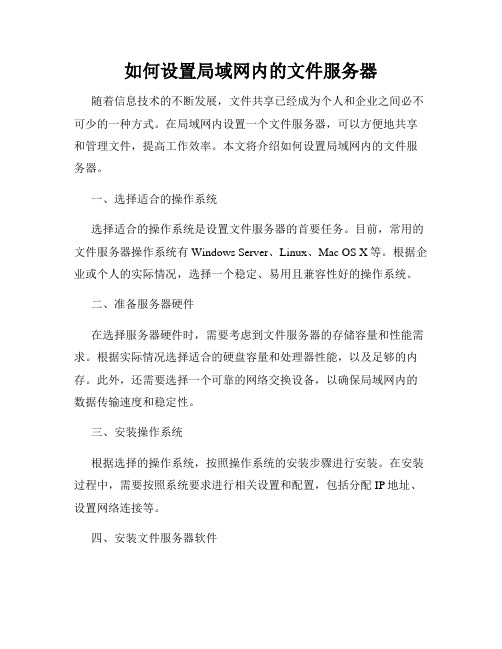
如何设置局域网内的文件服务器随着信息技术的不断发展,文件共享已经成为个人和企业之间必不可少的一种方式。
在局域网内设置一个文件服务器,可以方便地共享和管理文件,提高工作效率。
本文将介绍如何设置局域网内的文件服务器。
一、选择适合的操作系统选择适合的操作系统是设置文件服务器的首要任务。
目前,常用的文件服务器操作系统有Windows Server、Linux、Mac OS X等。
根据企业或个人的实际情况,选择一个稳定、易用且兼容性好的操作系统。
二、准备服务器硬件在选择服务器硬件时,需要考虑到文件服务器的存储容量和性能需求。
根据实际情况选择适合的硬盘容量和处理器性能,以及足够的内存。
此外,还需要选择一个可靠的网络交换设备,以确保局域网内的数据传输速度和稳定性。
三、安装操作系统根据选择的操作系统,按照操作系统的安装步骤进行安装。
在安装过程中,需要按照系统要求进行相关设置和配置,包括分配IP地址、设置网络连接等。
四、安装文件服务器软件根据选择的操作系统,选择合适的文件服务器软件进行安装。
对于Windows Server操作系统,可以选择安装Windows File Server功能;对于Linux系统,可以选择安装Samba或NFS服务;对于Mac OS X系统,可以选择安装Mac File Server。
五、设置共享文件夹在文件服务器上设置共享文件夹,以便其他计算机可以访问和使用其中的文件。
在设置共享文件夹时,可以设置访问权限,控制不同用户对文件的读写权限。
同时,可以根据需求设置文件夹的名称和描述,方便其他用户查找和使用。
六、配置网络访问设置好共享文件夹后,需要进行网络访问配置,以确保其他计算机能够通过局域网访问到文件服务器上的文件。
根据操作系统的不同,可以通过设置网络共享、网络映射或网络浏览器等方式进行配置。
七、定期备份数据设置文件服务器后,定期备份数据是十分重要的。
可以使用存储设备、云存储等方式进行文件备份,以防止数据丢失或损坏。
机顶盒工作原理
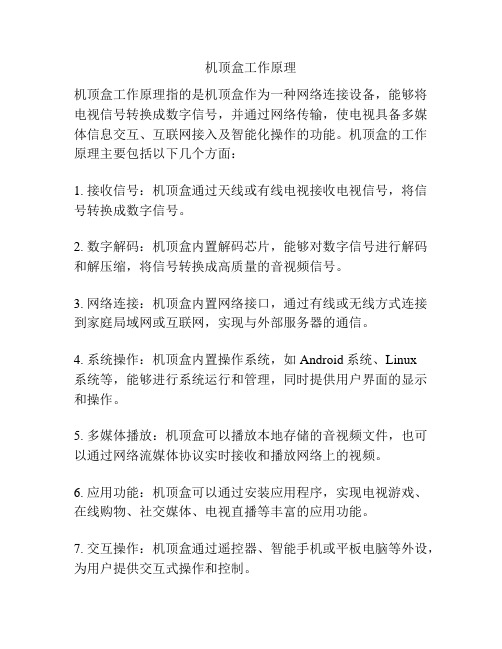
机顶盒工作原理
机顶盒工作原理指的是机顶盒作为一种网络连接设备,能够将电视信号转换成数字信号,并通过网络传输,使电视具备多媒体信息交互、互联网接入及智能化操作的功能。
机顶盒的工作原理主要包括以下几个方面:
1. 接收信号:机顶盒通过天线或有线电视接收电视信号,将信号转换成数字信号。
2. 数字解码:机顶盒内置解码芯片,能够对数字信号进行解码和解压缩,将信号转换成高质量的音视频信号。
3. 网络连接:机顶盒内置网络接口,通过有线或无线方式连接到家庭局域网或互联网,实现与外部服务器的通信。
4. 系统操作:机顶盒内置操作系统,如Android系统、Linux
系统等,能够进行系统运行和管理,同时提供用户界面的显示和操作。
5. 多媒体播放:机顶盒可以播放本地存储的音视频文件,也可以通过网络流媒体协议实时接收和播放网络上的视频。
6. 应用功能:机顶盒可以通过安装应用程序,实现电视游戏、在线购物、社交媒体、电视直播等丰富的应用功能。
7. 交互操作:机顶盒通过遥控器、智能手机或平板电脑等外设,为用户提供交互式操作和控制。
通过上述工作原理,机顶盒能够实现电视节目的播放、电视台频道的切换、电视剧、电影等媒体资源的点播或在线流媒体播放,同时还能提供电视游戏、在线购物、社交媒体等功能,使电视更加智能化、多媒体化。
如何设置家庭网络并共享文件

如何设置家庭网络并共享文件随着科技的不断发展,家庭网络已经成为人们生活中不可或缺的一部分。
通过设置家庭网络,我们可以方便地与家人分享文件和资源,提高生活的便利性和娱乐性。
本文将详细介绍如何设置家庭网络并实现文件共享。
一、准备工作在开始设置家庭网络之前,我们需要准备以下设备和材料:1. 路由器:选择一个性能良好、信号稳定的路由器设备;2. 网线:用于将路由器与电脑、电视等设备连接;3. 电脑、手机、电视等设备:用于接入网络并共享文件。
当我们准备好这些设备和材料后,就可以开始设置家庭网络了。
二、连接和设置路由器1. 将路由器的电源适配器插入电源插座,并将路由器与宽带猫(如果有)连接。
猫与路由器之间的连接可以使用网线或者WiFi。
2. 打开电脑或手机的无线网络设置,搜索可用的WiFi信号,并连接到路由器的WiFi网络。
3. 打开浏览器,输入路由器的IP地址(通常为192.168.1.1或192.168.0.1),然后按回车键进入管理界面。
4. 根据路由器的说明书或向厂商提供的设置指南,进行基本网络设置,包括WiFi名称和密码的设置、网络类型选择等。
5. 设置路由器登录密码,确保网络的安全性。
6. 根据需要,还可以设置家庭网络的其他高级功能,如访客网络、家长控制等。
三、连接其他设备1. 电脑:打开电脑的无线网络设置,搜索并连接到路由器的WiFi 网络。
2. 手机和平板电脑:在设置中找到WiFi选项,搜索并连接到路由器的WiFi网络。
3. 电视和其他智能设备:在设置或网络选项中找到WiFi选项,搜索并连接到路由器的WiFi网络。
如果设备支持有线连接,可以通过网线与路由器相连,以获得更稳定的网络速度。
四、设置文件共享1. 创建共享文件夹:在电脑上选择一个合适的位置,创建一个用于文件共享的文件夹。
2. 设置共享权限:右键点击该文件夹,选择“属性”,在“共享”选项卡中设置共享权限,给家庭网络中的其他设备访问和编辑该文件夹的权限。
- 1、下载文档前请自行甄别文档内容的完整性,平台不提供额外的编辑、内容补充、找答案等附加服务。
- 2、"仅部分预览"的文档,不可在线预览部分如存在完整性等问题,可反馈申请退款(可完整预览的文档不适用该条件!)。
- 3、如文档侵犯您的权益,请联系客服反馈,我们会尽快为您处理(人工客服工作时间:9:00-18:30)。
置,在外面也能访问家里的机顶盒中的文件资
料。(有空再写一篇怎么远程访问家中的机顶盒,
呵呵)
断章;若是一部歌剧,那巨大的缺失不会使人感
这样可以通过手机或电脑的浏览器访问,下
图是我之前用 IPAD 浏览器访问机顶盒的效果并
在 IPAD 中播放机顶盒中的视频文件
1ct0f8c9a vpn
断章;若是一部歌剧,那巨大的缺失不会使人感
机顶盒要变成服务器就必须要安装一个服
务器软件,而要成为机顶盒中的服务器软件,又
必须要满足两个重要的前提:
1.支持后台运行(运行无界面)
2.支持开机启动(无需人为启动)
之前我们介绍了一篇【不用数据线,把手机
断章;若是一部歌剧,那巨大的缺失不会使人感
映射网络驱动器】的教程,使用了一款手机应用
【空中数据线】。实它还能支持机顶盒并且有
一些高级的功能,即支持上述两点要求。
所以这次我们还是用这个应用,开始介绍怎 么利用它,把机顶盒变成服务器。:.
空中数据线 Android 应用:.
断章;若是一部歌剧,那巨大的缺失不会使人感
在机顶盒安装【空中数据线】。
在机顶盒上,运行该应用,点击右上角的【设 置】
在设置找到【自动启动】钩选,这样当你的
机顶盒重启时,不用手动去运行应用,其文件服
务功能就会在后台运行了
断章;若是一部歌剧,那巨大的缺失不会使人感
返回键退出应用,这时文件服务功能就会一
直在后台运行并在通知栏处显示(),这样我们
随时都可以用我们手机或电脑来进行访问家里 的机顶盒了。你甚至可以跟家里的路由器结合设
现在使用网络机顶盒的家庭越来越多了,甚
至连传统要付月租的电视频道干脆就退了,笔者
就是其中之一。有了网络机顶盒,客厅里的电视 立马就变成了网络万花筒,想看什么有什么,还
不用受广告和插播折磨,还不用月租。很赞有木
有?现在我们要把它变得更赞—把它变成家庭
文件服务器和备份机,即用手机或电脑都能访问 机顶盒的文件或备份。
